macOSでFPSを表示する方法
macOSでFPSを表示する方法
私たちはいつも、Mac OS XがUNIXアーキテクチャを基盤とする堅牢なオペレーティングシステムであるということをよく話します。これは、Mac OS Xは優れているということを、かなりオタクっぽく遠回しに言っているようなものです。このガイドは、特定の企業への盲目的なファンボーイ的な忠誠心から生まれたものではありません。Mac OS Xが本来備えている機能、例えば、標準およびサードパーティ製のカスタマイズ、多種多様なサードパーティ製アプリ、そして強力なターミナルといった機能のために存在するのです。もし、サードパーティ製アプリを一切使わずに作業を進められる環境をMac上に構築する必要があるとしたらどうでしょうか?私たちにはいくつかアイデアがあります。
このガイドでは、Mac OSに同梱されていないアプリ(Apple製であっても)はサードパーティ製ソリューションとして扱います。Mac OS Xには、デフォルトで無効になっているオプションが数多く搭載されており、ターミナルに隠れているものや、目に見えない場所に隠れているものなどがあることを私たちは十分に理解し、認識しています。Spotlight検索の隠れた機能については既に説明しましたが、今回は作業効率を上げるために役立ついくつかの方法を見ていきましょう。
ホットコーナー
これは、Windows 8 でも搭載されている機能です。マウスを画面の隅にポイントするだけで、Launchpad の起動からシステムのスリープまで何でも実行できます。これは、特に Windows から移行したばかりのベテラン ユーザーにとっては五分五分の問題であり、隅は頻繁にアクセスされる領域であり、不正な動作を引き起こす可能性があります。ただし、これに該当しない場合は、瞬時にアクセスするためにどこをクリックする必要さえなくなることに感謝するでしょう。Mavericks では、これはシステム環境設定 > Mission Control > Hot Corners で実行できます。これは、ウィンドウの左下隅にあります。古いバージョンの OS X では、システム環境設定 > Expose と Spaces にあります。左上隅をスリープに設定することはお勧めしません。フルスクリーン ウィンドウを閉じようとして誤って Mac をスリープ状態にしてしまうというトラブルが多すぎたからです。
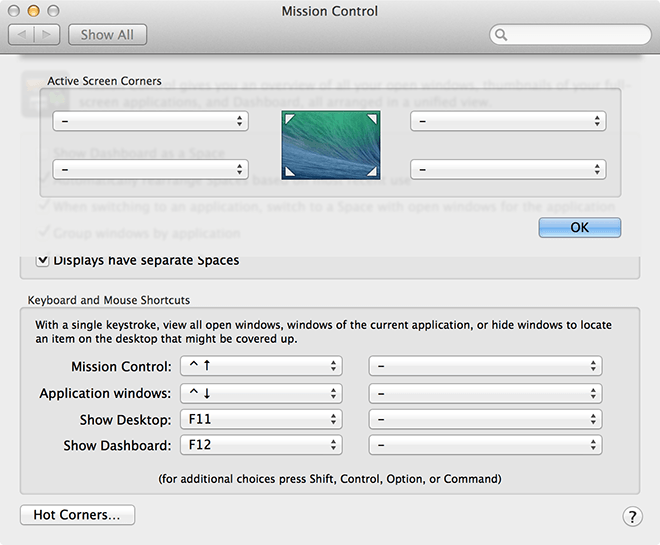
Dock上のフォルダショートカット
DockはMac OS XにおけるWindowsのタスクバーに相当するもので、最も重要なアプリをワンクリックで展開できます。ここに保存できるアプリの数に制限はありませんが、ある程度の数を超えると混雑してしまいます。そこで、フォルダごと、ショートカットなど、必要なものをすべてDockに追加して、素早くアクセスできるようにすることで、経済性と効率性を同時に高めることができます。
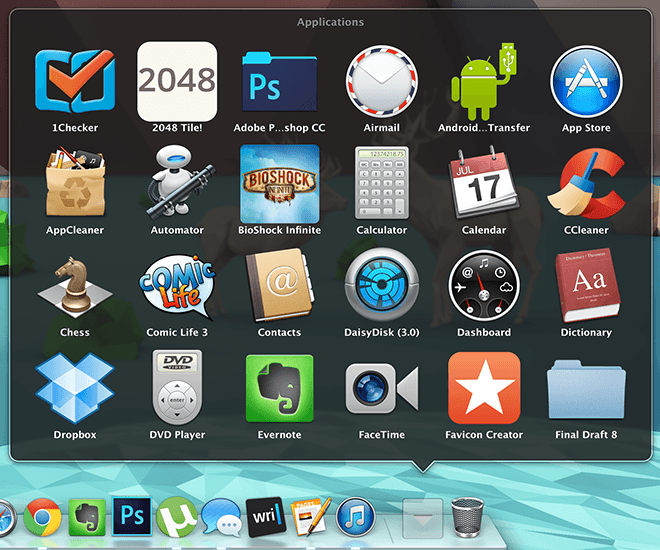
よく整理されたランチパッドも同様に効果的ですが、複数のオプションがあると便利です。
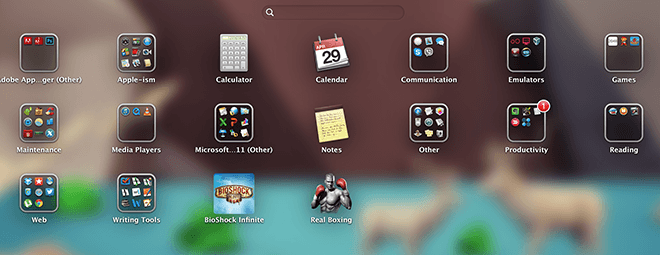
メンテナンス
サードパーティ製のアプリなしでは、Mac でのメンテナンスは複雑なプロセスになるようですが、少しの作業で自分で行うことも可能です。
• ログイン項目の設定:Macの動作が遅くなったと感じたら、「システム環境設定」>「ユーザとグループ」>「ログイン項目」に進みます。不要な項目のチェックを外すと、パフォーマンスに大きな違いが感じられるでしょう。
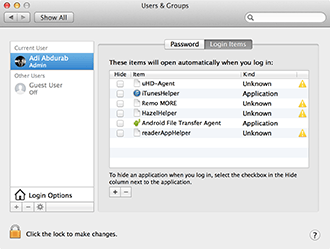
• 次に、簡単なコマンドでメモリの内容を空にすることができます。非アクティブなプロセスの中には、メモリを無駄に消費し、理由もなく速度を低下させるものがあります。これを解決するには、ターミナルを起動し、以下のコマンドを入力してください(パスワードを求められた場合は入力してください)。これで、再び快適に操作できるようになります。
sudo パージ
• システムをリアルタイムで監視するには、アクティビティマネージャーを開き、アイコンを右クリック(Ctrlキーを押しながらクリック)して「Dockアイコン」を選択し、リストから必要なフィードバックを選択します。選択した情報がDockアイコンに直接表示されます。
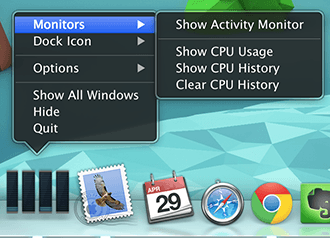
カスタムテキスト
文章作成の作業を効率化するために、カスタムキーボードショートカットを設定できます。「システム環境設定」>「言語と地域」>「キーボード設定」>「テキスト」と進みます。ここで、繰り返しのミスを修正することで作業時間を短縮できます。例えば、⌘をcmdの代わりに打つ方法や、「teh」(the)や「taht」(that)といった基本的なミスを修正する方法などです。
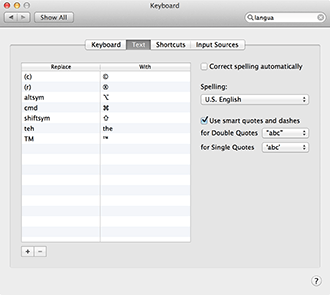
デフォルトのメールアプリ
これはヒントというより、ちょっとした注意喚起です。デフォルトのメールアプリは、ほぼ完璧であるだけでなく、メール管理のワンストップソリューションです。一度設定するだけで、Gmailに毎回ログインする手間が省けます。レイアウト、特にルールの柔軟性も向上します。また、同じログイン情報でGmailの連絡先とiMessageでやり取りできるので、ブラウザを開く手間が一つ減ります。
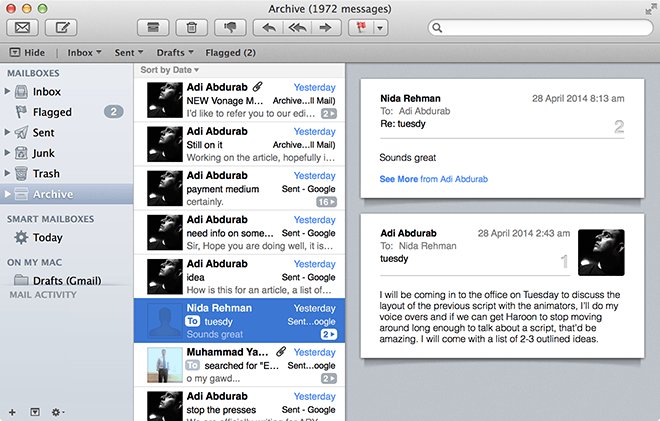
ファイルを瞬時に移動
この機能の巧妙さを誇張する代わりに、簡単にご説明します。開いているウィンドウでアイコンを1秒間クリックすると、任意の場所にドラッグできます。ドロップした場所にファイルのエイリアス(ショートカット)が作成されます。ファイルを終了して探す必要はなく、ワークスペースを離れることなくドラッグ&ドロップするだけです。
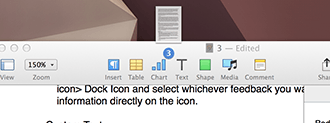
さらに便利なのは、ファイル名にマウスオーバーしたときに表示されるドロップダウン矢印をクリックすると、ミニメニューが表示され、ファイル名の変更、タグの追加/削除、そして「場所」の横にあるボックスをクリックするとファイルの保存場所を変更できることです。作業中にファイルを閉じることなく、自動的に指定した場所に移動します。
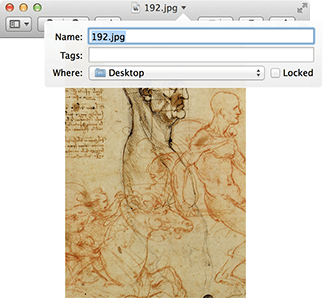
複数のファイルを選択して、1つのフォルダに結合することも可能です。結合したいファイルを選択し、選択範囲を右クリック/Ctrl+クリックして、最初のオプション「選択範囲を含む新規フォルダ(N項目)」を選択します。
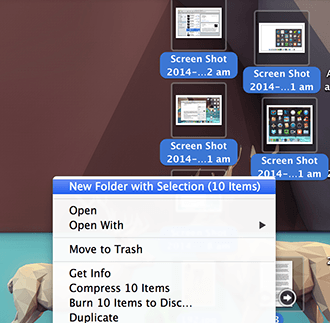
明るさと音量を微調整する
デフォルトの明るさ、音量、キーボードのバックライト (Macbook のみ) のスライダーは非常に機能的ですが、スライダーが十分ではないと感じた場合、おそらく 2 つのドットでは音量が大きすぎ、1 つのドットでは音量が小さすぎるでしょう。その場合は、⌥ + ⇧ + [調整キー] (つまり、alt + shift + 調整キー) を押して、システムの調整レベルをより細かく制御できます。
また、スライダーを調整しながら ⇧ を押すと、スライダー特有のタップ音が鳴らなくなります (音量コントロールからオフにすることもできます)。
瞬時にフォントを変更
Macで編集可能なテキストを扱う際は、ほとんどの場合、⌘ + Tを押すとフォントメニューが開き、入力しながら調整できます。「ほぼ」というのは、一部のアプリには独自のフォント管理APIが付属しているからです。
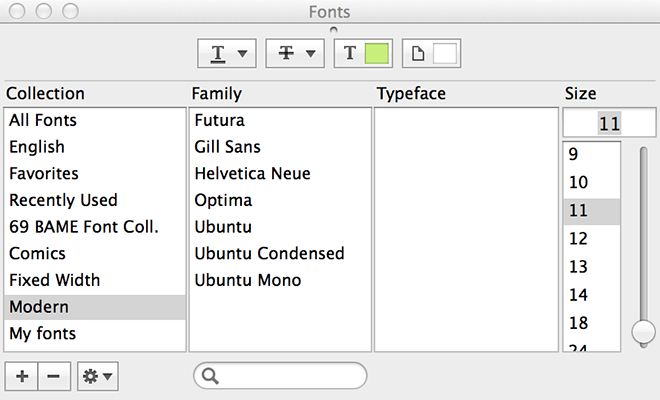
スペース
Mac OS Xの一般的でありながら、あまり活用されていない機能がSpacesです。これは前述のHot Cornersと密接に関連しています。Spacesは極端な感情を呼び起こす傾向があり、好まれるか非難されるかのどちらかです。Spacesは時とともに進化してきました。以前のバージョンのOS Xでは、画面上でワークスペースを複数のセクションに分割できました。しかしMavericksでは、F3キーを押すだけで利用可能なすべてのワークスペースにアクセスできます。これらのスペースを自由に整理したり、デスクトップを追加してワークスペースを拡張したりすることも可能です。4本指スワイプでビューを切り替えることもできます。まるで同じスペースに複数のディスプレイを接続しているようなものです。
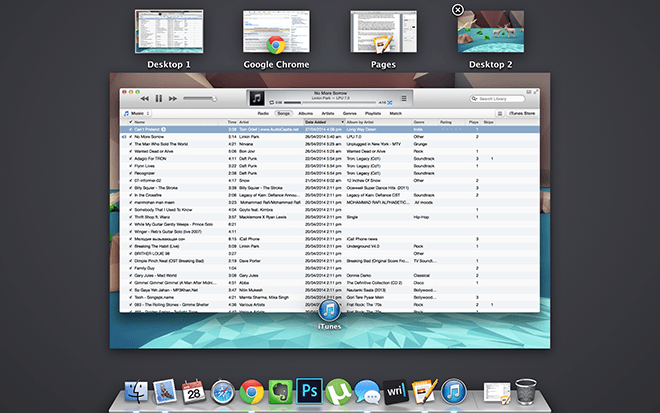
上記のリストは、作業中のあなたの助けになります。すべてのファイルはSpotlight検索で、すべての優先事項は簡単なタグで簡単にアクセスできます。しかも、アプリを一つもダウンロードする必要はありません。サードパーティ製のアプリと併用すれば、作業がどれだけ速く進むか想像してみてください。
macOSでFPSを表示する方法
人気のマイクロブログコミュニティTumblrの主任開発者であるマルコ・アーメント氏は、TumblrブログをバックアップするためのMac用アプリ「Tumblr Backup」をリリースした。
Disk Drillは、ハードドライブだけでなく、パーティション、破損したファイル、写真、その他あらゆるメディアの復元も可能なMac用の新しいアプリケーションです。
Macユーザーなら、デスクトップでGoogleマップサービスを利用できるのは幸運です。Google Earthとは異なり、Googleマップは別のサービスです。
膨大な映画コレクションを持つメディア愛好家なら、DVD Hunterの整理機能と機能をきっと気に入っていただけるでしょう。DVD Hunterを使えば、カタログ化、並べ替え、
CDやDVDディスクが正しく取り出せないという問題は、MacBookやMacデスクトップでよく発生します。この問題を解決する唯一の方法は、MacBookを再起動することです。
macOSで1つのPDFに複数の画像を追加する方法
ネイティブ アプリやツール、最高のサードパーティ製録画ソフトウェア オプションなど、ユーザーが知っておくべき Mac の画面録画のベスト メソッドをご紹介します。
Instinctiv Music Playerは、その名の通り、Mac上の様々なメディアファイルを管理するための直感的なジュークボックス型のメディアプレーヤーです。非常にすっきりとしたデザインが特徴です。
Macで分割画面を使う方法を学びましょう。以下の簡単な手順に従ってSplit Viewを有効にし、マルチタスクを効率化しましょう。
![Tumblrブログのバックアップ [Mac] Tumblrブログのバックアップ [Mac]](https://tips.webtech360.com/resources8/r252/image-8150-0829093331810.jpg)





![Android、Windows Phone、Blackberryと音楽を同期する [Mac] Android、Windows Phone、Blackberryと音楽を同期する [Mac]](https://tips.webtech360.com/resources8/r252/image-6436-0829093741956.jpg)